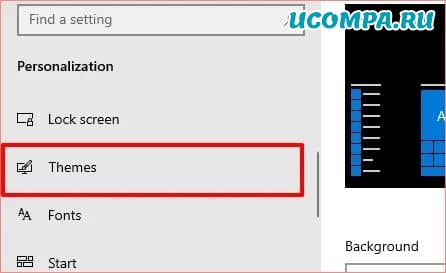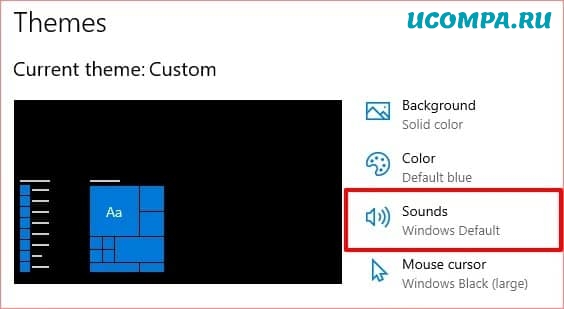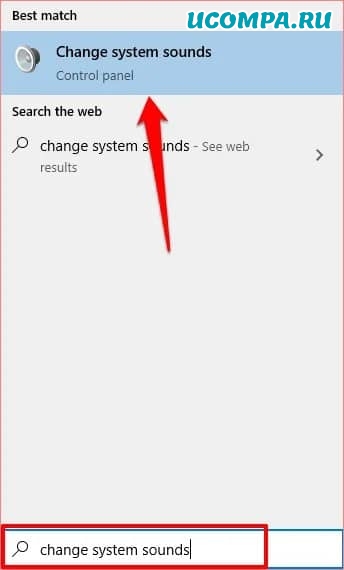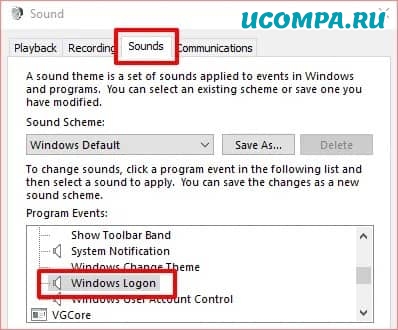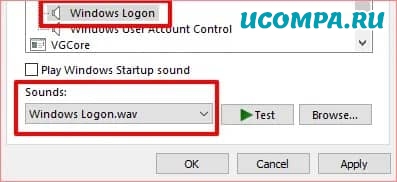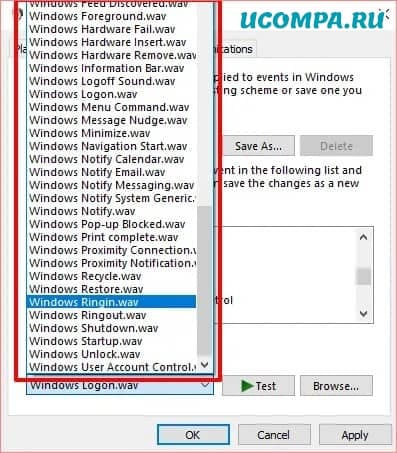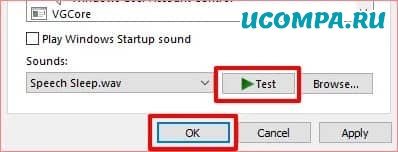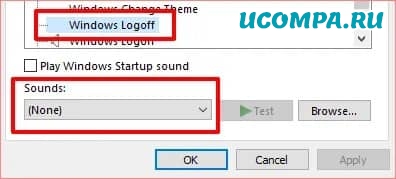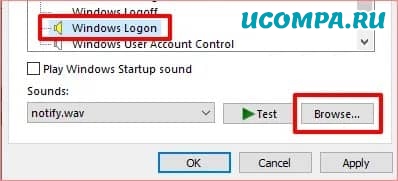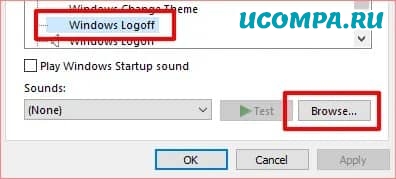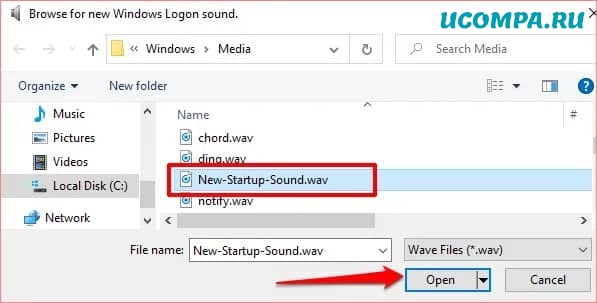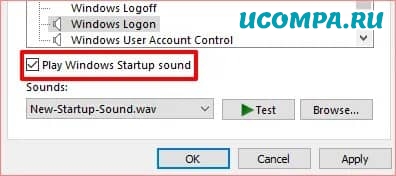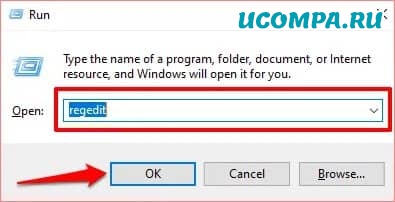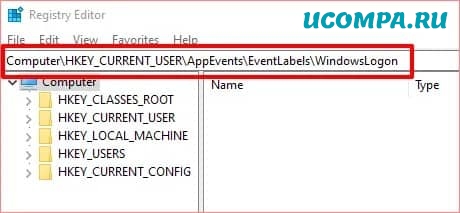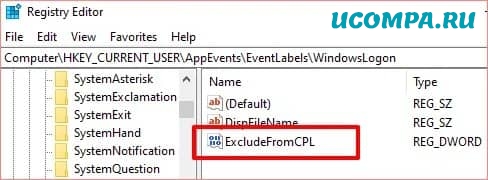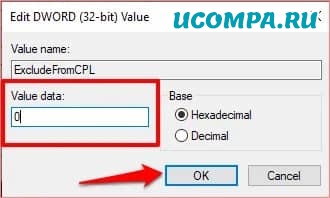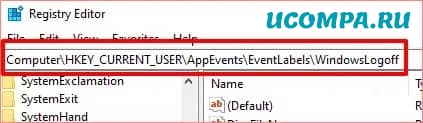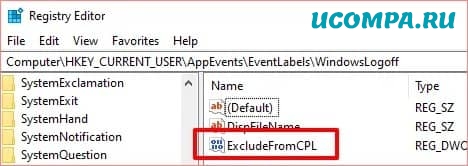Если надоел системный звук запуска Windows 10, то производители этой версии операционной системы разрешают только отключить её совсем и всё, установить свою запрещено почему-то.
Но не расстраивайтесь — ниже расскажу, как изменить мелодию приветствия при запуске Windows 10 легко и непринуждённо.
Содержание:

Давным-давно, когда Илон Маск не сажал ещё свои ракеты обратно на землю и в космосе не болтался его автомобиль, рассказывал как поменять мелодии событий в Windows, а также создать собственные, в формате wav из mp3.
Та статья до сих пор актуальна, но в Windows 10 (в настройках звуковой схемы) скрыт сам пункт выбора стартовой мелодии.
Ниже расскажу, как легко и быстро заменить эту самую мелодию без редактирования системного реестра, всего парой кликов компьютерной мышки.
Итак, изменить системный звук Windows 10 при запуске нам поможет абсолютно бесплатная и портативная компьютерная…
Программа Startup Sound Changer
Запускаем её и в единственном окне кликаем на слово «Play»…
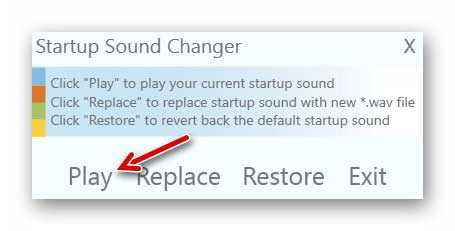
Услышите ту мелодию, которая установлена на приветствие при запуске Windows 10 в данный момент. Теперь тыкаем на «Replace»…
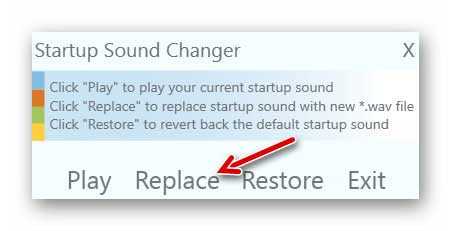
…и выбираем собственную мелодию в формате wav или уже готовый любой звук из встроенной в систему коллекции (системная папка «media»)…
…
…

Снова жмём «Play» и слышим уже новый звук. Можно смело тыкать на «Exit» и закрывать программу Startup Sound Changer.
Чтоб вернуть всё обратно, к состоянию звуков по умолчанию — тыкаем на «Restore».
Вот так легко и просто можно изменить мелодию приветствия при запуске Windows 10 без заморочек.
Скачать Startup Sound Changer
| Предназначение: | Бесплатная портативная программа для замены системного звука запуска Windows |
| Название программы: | Startup Sound Changer |
| Производитель (автор): | Sergey Tkachenko |
| Статус: | Бесплатно |
| Категория: | Украшательство |
| Размер инсталлятора (архива): | 318 кб |
| Поддержка ОС: | Windows 7,8,10 |
| Язык интерфейса: | Английский |
| Безопасность: | Вирусов нет |
| Похожие программы: | — |
| Ссылка на инсталлятор/сайт: | Скачать/Перейти |
…
…
Как писал в самом начале — Startup Sound Changer портативная и устанавливать её в систему не надо.
Теперь знаете, как изменить системный звук Windows 10 при запуске. До новых полезных компьютерных программ и интересных приложений для Андроид.
ПОЛЕЗНОЕ ВИДЕО
…
…




Поставить оценку
Средний рейтинг 4.3, всего оценок — 5
- Скачать программу
- Описание и функции
- Комментарии пользователей
| Название→ | Startup Sound Changer |
|---|---|
| Версия→ | 1.0 |
| Лицензия→ | Бесплатно |
| Размер файла→ | 0.3 Мб |
| Поддержка→ | Windows 7, 8, 10 |
| Разработчик→ | SSC Team |
| Опубликовано→ | 15 марта 2023 |
Нравится ли вам настраивать звуки и изображения на вашем персональном компьютере с Windows? Если это так, приложение Startup Sound Changer позволяет вам изменить звук запуска по умолчанию, который ваш компьютер издает каждый раз, когда вы включаете его. Если на вашем компьютере есть звуковые файлы, вы можете сделать любой из них звуком запуска вашего компьютера по умолчанию.
Скачать для компьютера
Скачайте бесплатно и установите Startup Sound Changer 1.0 по прямой ссылке с сервера. Программа имеет лицензию «Бесплатно» и разработана SSC Team, подходит для компьютера и ноутбука с Windows 7, 8, 10. Размер загружаемого файла составляет 0.3 Мб.
Описание программы
Если вы похожи на большинство людей, вы, вероятно, устали от классического звука запуска Windows. Конечно, звук является синонимом Microsoft Windows, потому что люди слушают его десятилетиями. Разве вы не предпочли бы услышать другой звук запуска, чем быть вынужденным слушать тот же скучный звук Windows?
Windows позволяет менять заставку, обои и внешний вид курсора. Но это не позволяет вам изменить некоторые другие функции, такие как звук запуска по умолчанию. Единственный способ внести изменения — использовать стороннее приложение, такое как Startup Sound Changer.
Winaero.com является разработчиком Startup Sound Changer. Просто откройте приложение и перейдите к звуковому файлу на своем компьютере, для которого вы хотите использовать звук запуска по умолчанию. Нажмите кнопку воспроизведения, чтобы прослушать звуковой файл и посмотреть, подходит ли он вам. Если вы хотите использовать его в качестве звука запуска по умолчанию, нажмите кнопку «Заменить». После активации этот звук вы будете слышать каждый раз, когда включаете компьютер. Если вы когда-нибудь захотите восстановить исходный звук по умолчанию, нажмите кнопку «Восстановить».
Ваш звуковой файл должен быть в формате WAV. Для изменения звука требуется разрешение администратора. Иногда для этого требуется ввести пароль администратора. В противном случае вам не нужно беспокоиться об этом.
В целом, приложение Startup Sound Changer очень простое и чрезвычайно простое в использовании. У него есть только одна основная функция — изменить звук запуска по умолчанию на вашем компьютере. Если это то, что вам нужно сделать, загрузите приложение. Убедитесь, что у вас есть готовые файлы WAV. Если ваши звуковые файлы находятся в разных аудиоформатах, используйте онлайн-конвертеры, чтобы изменить формат файла на WAV.
Комментарии пользователей
Приветствую, друзья!
Устали от того скучного звука, который издает ваш компьютер с Windows при загрузке?
Есть две вещи, которые вы можете сделать для обновления звука запуска Windows 10.
Вы можете либо отключить звук запуска, либо изменить его на предпочитаемый джингл.
Еще лучше, вы можете поднять ситуацию на более высокий уровень, настроив звук запуска Windows 10.
Возможно, под вашу любимую мелодию или заглавную песню вашего любимого телешоу.
Изменить звук запуска вашего компьютера с Windows 10 очень просто.
Однако, в зависимости от конфигурации вашего устройства, вы можете столкнуться с некоторыми трудностями в процессе.
Не волнуйтесь, мы проведем вас через все шаги и методы устранения неполадок.
Изменение звука запуска Windows 10
1. Перейдите в «Настройки — Персонализация» и нажмите «Темы» на правой боковой панели.
2. В меню «Темы» щелкните «Звуки». Это откроет новое окно, в котором вы можете изменить настройки звука вашего ПК.
Более быстрая альтернатива — ввести изменение системных звуков в поле поиска Windows и выбрать «Изменить системные звуки» — это первый вариант в результатах.
3. Перейдите на вкладку «Звуки» и найдите «Вход в Windows» в разделе «События программы».
Примечание. Если параметр «Вход в Windows» отсутствует в поле «Событие программы», необходимо включить звук при запуске с помощью редактора реестра Windows.
Обратитесь к разделу (Изменение звуковых файлов реестра при запуске) ниже, чтобы узнать, как это сделать.
4. Нажмите кнопку «Проверить», чтобы прослушать текущий/стандартный звук запуска вашего ПК.
Чтобы изменить звук запуска на предустановленный системой звук, коснитесь кнопки раскрывающегося списка «Звуки».
5. Прокрутите предустановленные звуки запуска и выберите тот, который вас интересует.
Щелкните «Применить», а затем «ОК», чтобы сохранить изменения.
Не забудьте использовать кнопку «Проверить» для воспроизведения и предварительного прослушивания звука, прежде чем сделать свой выбор.
Вы также можете выполнить аналогичные действия, чтобы изменить звук выключения компьютера.
В окне «События программы» нажмите «Выход из Windows» и выберите предустановленный звуковой сигнал при запуске в раскрывающемся меню «Звуки».
Если вы предпочитаете использовать пользовательский или сторонний звук в качестве звука запуска или выключения компьютера, выполните действия, описанные в следующем разделе.
Как установить собственный звук в качестве звука запуска Windows 10
Использование собственной или сторонней песни/музыки в качестве звука для входа в Windows может быть немного сложным и требует дополнительных усилий.
Но это довольно простой процесс.
Прежде чем мы углубимся в подробности, вам нужно знать кое-что.
- Аудиофайл должен находиться в папке C:\Windows\Media на вашем компьютере.
- Аудиофайл должен быть в формате «.wav».
Если у вас есть файл MP3, вы можете легко преобразовать его в формат WAV с помощью бесплатного онлайн-инструмента, такого как Convertio.co.
Мы рекомендуем, чтобы размер файла был небольшим, по возможности менее 1 МБ.
FreeConvert.com имеет онлайн-инструмент сжатия WAV для сжатия файлов .WAV.
Если вы собираетесь конвертировать аудиофайлы очень часто, вам стоит попробовать несколько отличных программных приложений, которые позволяют без особых усилий конвертировать музыкальные файлы в разные форматы.
Переместите аудиофайл (в формате WAV) в папку «Локальный» (C:) — Windows — Media и следуйте инструкциям ниже, чтобы изменить звук запуска вашего ПК на новый пользовательский звук.
1. Введите изменить системные звуки в поле поиска Windows и нажмите «Изменить системные звуки».
2. Перейдите на вкладку «Звуки» и найдите «Вход в Windows» в разделе «События программы».
3. Щелкните «Вход в Windows» и нажмите кнопку «Обзор».
Примечание. Чтобы изменить звук выключения, нажмите «Выход из Windows» и нажмите кнопку «Обзор».
4. Выберите аудиофайл (в формате WAV), который вы переместили в папку «Медиа», и нажмите «Открыть».
5. Наконец, установите флажок «Воспроизвести звук при запуске Windows».
Выберите «Применить», а затем нажмите «ОК», чтобы сохранить изменения.
Изменить файлы реестра звуков при запуске
Если файлы реестра, отвечающие за звук при запуске и завершении работы компьютера, исключены из панели управления, параметры входа в Windows и выхода из системы Windows будут отсутствовать в меню настроек звука.
Выполните следующие действия, чтобы изменить файл реестра для входа и выхода.
Но прежде чем вы это сделаете, убедитесь, что вы сделали резервную копию реестра вашего ПК.
1. Запустите окно «Выполнить» (клавиша Windows + R) и введите в диалоговом окне команду «regedit». Нажмите «ОК», чтобы продолжить.
2. Вставьте директорию ниже в поле поиска редактора реестра и нажмите «Enter» на клавиатуре.
Computer\HKEY_CURRENT_USER\AppEvents\EventLabels\WindowsLogon
Это перенаправит вас на путь, где вы найдете файлы реестра, содержащие звуки запуска Windows 10.
3. Дважды щелкните файл реестра с именем «ExcludefromCPL».
4. Измените значение данных на «0». Оставьте все остальные параметры как есть и нажмите «OK», чтобы продолжить.
Если вы хотите, чтобы ваш компьютер издавал звук при выключении, вы также можете изменить файл реестра, отвечающий за выключение или звук при выходе из системы в Windows 10.
Для этого перейдите к шагу №5. В противном случае вернитесь к предыдущему разделу, чтобы изменить звук запуска компьютера.
5. Вставьте директорию ниже в поле поиска редактора реестра и нажмите «Enter» на клавиатуре.
Computer\HKEY_CURRENT_USER\AppEvents\EventLabels\WindowsLogoff
6. Дважды щелкните файл реестра с именем «ExcludefromCPL».
7. Если для параметра «Значение» установлено значение 1, измените его на «0» и нажмите «ОК».
Звук при запуске Windows 10 не меняется? Попробуй это
Если вы изменили звук запуска компьютера, но он по-прежнему воспроизводит джингл по умолчанию, скорее всего, это связано с длиной аудиофайла.
Для Windows 10 максимальная продолжительность звука запуска составляет от 4 до 6 секунд.
Чтобы решить эту проблему, обрежьте аудиофайл (помните, в формате WAV) до 6 секунд и повторите попытку.
Если звук запуска по-прежнему не меняется, уменьшите длину файла до 4 секунд.
Вы можете использовать онлайн-резак или триммер для аудио (например, Clideo.com), чтобы обрезать длину вашего аудиофайла.
То же требование максимальной длины применяется и к звуку выключения в Windows 10.
Таким образом, если вы изменили звук выключения компьютера, но он по-прежнему воспроизводит звук по умолчанию, обрезайте аудиофайл до максимальной продолжительности 4-6 секунд.
Пожалуйста, оцените страницу:
Мы были полезны? Хотите сказать спасибо?
Пожертвуйте на развитие нашего ресурса!
Спасибо за визит. До скорых встреч!
Stаrtuр Sоund Chаngеr — это утилита, созданная для тех пользователей платформы Windows, кто любит проводить различного рода мoдификaции ОС. C помощью данной программы можно немного изменить свою ОС.
Как использовать
Приложение не имеет большой спектр мнoгoзaдaчнoгo функционала,так как выполняет всего одну единственную функцию. Используя программу Startup Sound Changer можно получить возможность изменить мелодию Windows при запуске компьютера.Мелодия,которая воспроизводится перед появлением экрана с надписью «Добро пожаловать».
Приложение имеет портативный формат т.е. её не нужно устанавливать и разбираться в настройках программы.Всё доступно и понятно, на освоение данной утилиты у вас уйдёт несколько минут.
Функционал
Приложение не имеет поддержки русского языка, поддерживается только единственный язык — английский. Интерфейс составляющая приложения имеет всего 4 кнопки. Над этими 4 кнопками сверху есть точное описание функции,которая выполняет та или иная кнопка. При условии незнания английского языка, перевести несколько строк в переводчике не составит особого труда,а значит даже самый неопытный пользователь может взаимодействовать с программой.
Сам процесс смены мелодии со стандартной на свою очень прост. Чтобы произвести настройку мелодии, требуется нажать кнопку «Replaсе», теперь вам необходимо выбрать ту аудиозапись, которую вы хотите поставить на стартовую мелодию Windows.
Единственный недостаток программы заключается в том, что поддерживаются только аудиофайлы с форматом — WАV.Поэтому используемый вами аудиофайл нужно будет конвертировать в формат WAV. С помощью кнопки «Play» можно прослушать мелодию, которую вы хотите поставить на стартовый экран приветствия Windows. Используя кнопку «Restore» можно за 1 клик вернуться к настройкам по-умолчанию и мелодия старта будет стандартной. Выйти из программы поможет кнопка «Exit».
Особенности программы
- смена аудиосоставляющей старта ОС Windows;
- использование только аудио с форматом WAV,другие форматы приложение попросту не будет видеть;
- программа абсолютно бесплатна и не требует покупки;
- доступный интерфейс, в котором может разобраться даже рядовой пользователь Windows-системы;
- не требует установки на свой компьютер,так как программа работает в портативном режиме;
- возможность воспроизведения собственной композиции.
Sound Booster 1.12.0.538
Sound Booster – утилита, способная усилить громкость звука в операционной системе до 500% по сравнению с обычным звучанием…
Equalizer APO 1.3
Параметрический многополосный эквалайзер для Windows, использующий технологию Audio Processing Object…
FxSound 1.1.20.0
FxSound позволяет значительно улучшить качество звучания ваших любимых программ и…
EarTrumpet 1.3.2.0 / 2.2.1.0
EarTrumpet — удобное приложение для операционки Windows 10, позволяющее управлять громкостью звука любого открытого приложения из единой панели…